Selle sülearvuti ilu seisneb selle kaasaskantavuses. See funktsioon eristab seda peamiselt lauaarvutitest. Võtame sülearvuti kaasas tööle, kolledžisse, kohvikutesse või sõprade juurde fotode näitamiseks, filmide kopeerimiseks või teabe vahetamiseks. Kui sõpradel on kodus WiFi-ruuter või vähemalt juhtmega lüliti (lüliti), siis sülearvutite ühendamine omavahel raskusi ei tekita. Aga mis siis, kui võrguseadmeid pole, te ei taha neid tegelikult osta või teil pole raha ja teil on tõesti vaja sülearvuti sülearvutiga ühendada. Lahendusi on, need pole keerulised ega nõua suuri rahalisi kulutusi.
Täna räägin teile kahest võimalusest sülearvuti ühendamiseks sülearvutiga.
1. meetod. Sülearvutite ühendamine WiFi kaudu.

Viimased 10 aastat on kõikidel sülearvutitel, netbookidel ja ultrabookidel integreeritud WiFi-moodul, nii et see meetod ei nõua üldse rahalisi kulutusi. Lisaks saate ühte võrku ühendada kolm või enam sülearvutit, arvutit, tahvelarvutit või nutitelefoni.
Kuid kõige huvitavam on see, et te ei saa isegi täiendavaid programme installida - kõik, mida vajate, on juba sees Windows 7, Windows 8 Ja Windows 10.
Alustuseks peate seadistama mõlemad sülearvutid automaatselt IP-aadressi hankima. Selleks minge "Juhtpaneel" => "Võrgu- ja ühiskasutuskeskus" => "Muuda adapteri sätteid" (või vajutage klahvikombinatsiooni Win + R ja tippige aknasse Run käsk ncpa.cpl ).
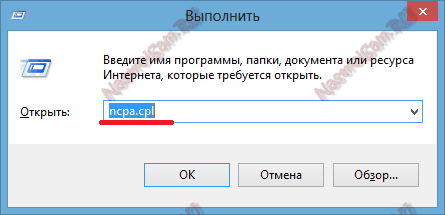
Kui olete sülearvuti võrguühendustes, peate leidma ikooni "Traadita võrk" ja paremklõpsake seda.
Avanevas kontekstimenüüs valige üksus "Atribuudid". Avaneb aken Wireless Network Properties.
Topeltklõpsake hiire vasaku nupuga üksusel "Interneti-protokolli versioon 4 (TCP / IPv4)":
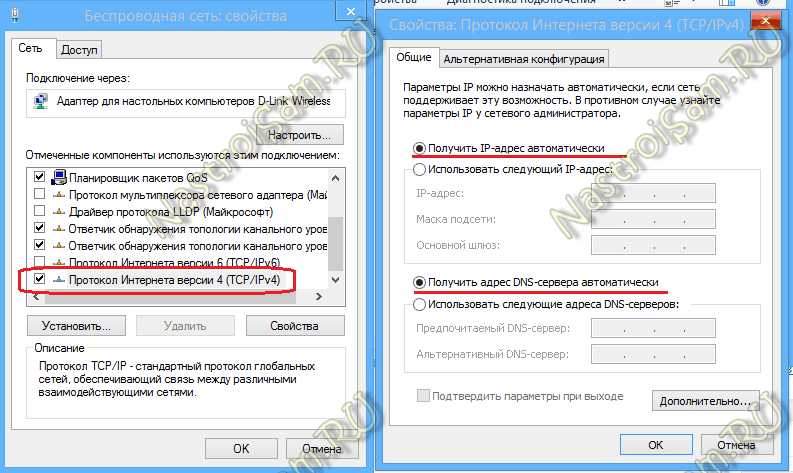
Märkige ruudud "Hangi IP-aadress automaatselt" ja "Hangi DNS-serveri aadress automaatselt".
Nüüd peate ühes neist arvutitest looma traadita võrgu. Selleks tuleb avada administraatori õigustega käsuviip. Operatsioonisüsteemis Windows 7 peate selleks sisestama menüüsse Start fraasi "Command Prompt" ja paremklõpsates kuvataval ikoonil, valima menüükäsu "Käivita administraatorina". Windows 8 ja Windows 8.1 puhul on see lihtsam – vajutage klahvikombinatsiooni Win + X ja valige avanevast kiirkäivitusmenüüst Command Prompt (Admin):
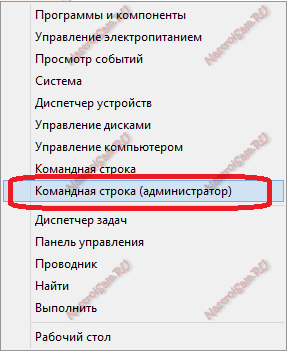
Nüüd tippime Windowsi käsureale järgmised käsud:
1. Looge traadita võrgu sait parooliga 87654321 käsuga:
netsh wlan seadis hostednetwork mode=allow ssid=saidi võti=87654321
Võrgu nimi SSID ja parool – saate kasutada oma, mida iganes soovite.
2. Traadita WiFi-võrgu käivitamine käsuga:
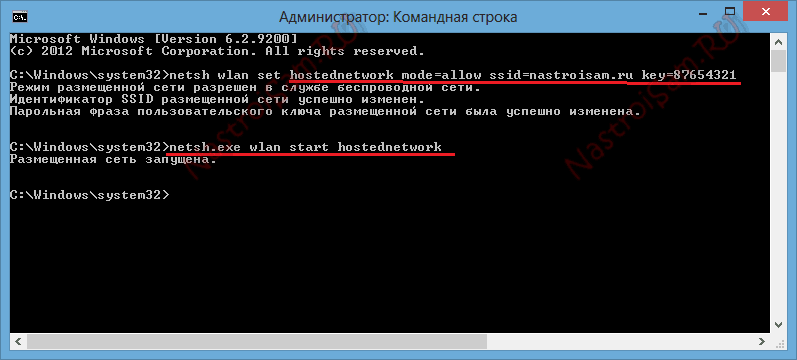
Pärast traadita võrgu loomist ja käivitamist peate teises arvutis või sülearvutis minema aadressile " Traadita võrk"(lihtsalt klõpsates tegumiriba paremas alanurgas võrguikoonile), kus peaksite nägema loodud traadita võrku, klõpsake sellel hiire vasaku nupuga ja klõpsake nuppu "Ühenda".
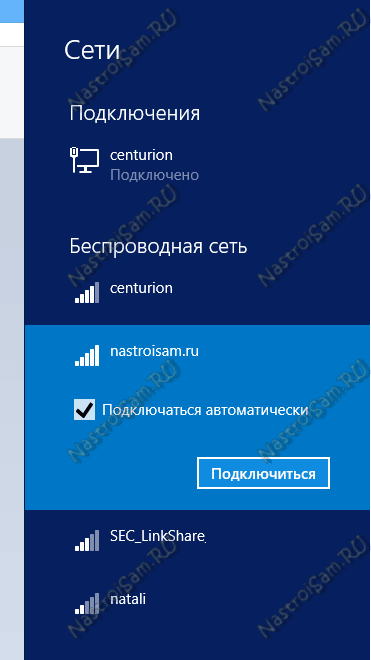
Windows palub teil sisestada võrgu turvavõti:
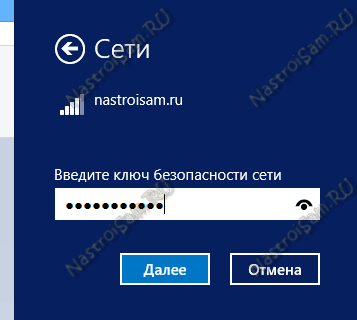
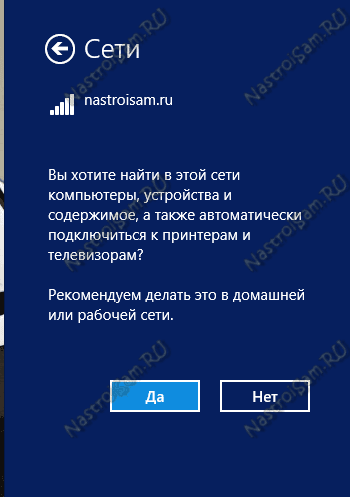
Sülearvutil, mis WiFi-võrk loodud, on IP-aadress 192.168.173.1. Teiste selle sülearvutiga Wi-Fi kaudu ühenduvate arvutite IP-aadressid pärinevad samast alamvõrgust. Aadressi saate vaadata võrguühenduse üksikasjades:
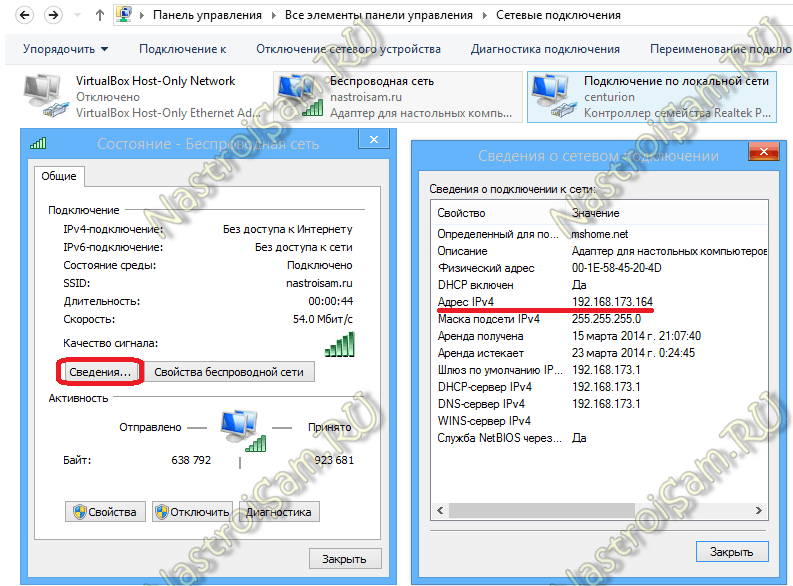
Eraldi märgin, et see ühendusvõimalus teeb sülearvutist WiFi-ruuteri, millega saate ühendada 3 või enam arvutit või sülearvutit, tahvelarvutit, nutitelefoni, telerit ja isegi Internetti levitada.
2. meetod. Sülearvuti ühendamine sülearvutiga võrgu LAN-kaabli kaudu.
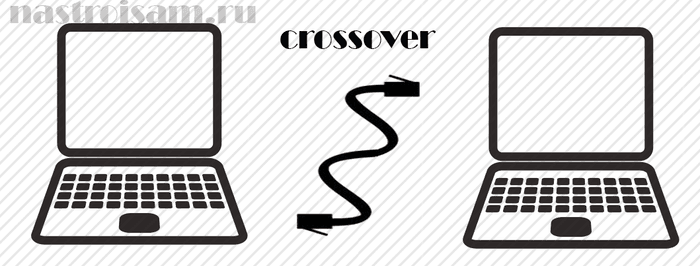
See ühendusvalik sobib juhul, kui teie traadita võrgu moodul ei tööta ühes teie seadmes või puudub traadita võrgu moodul ja seetõttu ei saa te sülearvuteid Wi-Fi kaudu ühendada või ühes sülearvutis on traadita võrgu moodul kasutatakse Internetti pääsemiseks.
Sellisel juhul saab seadmeid kohalikku võrku ühendada keerdpaarkaabli (LAN-kaabli) kaudu. Võrgukaart on igal sülearvutil. Ainus asi, mida peate ostma, on vajaliku pikkusega võrgu LAN-kaabel, mis on spetsiaalsel viisil kokku pressitud - nn ristmik.
Püüan näpuga seletada, mis see on: võrgukaabli kokkupressimiseks on 2 võimalust – otsene ja vastupidine (ristmik). Otsest kasutatakse sülearvuti ühendamiseks ruuteri, modemi või kommutaatoriga. Tagurpidi - arvutite või sülearvutite ühendamiseks üksteisega otse võrgu kaudu.
Selline näeb võrgukaabel välja nagu ristmik kokku surutud:

Nagu näete, on juhtmepaarid vastupidised.
Sellist kaablit saate osta igast arvutipoest. Kaabli hind algab 50 rublast ja üle selle, olenevalt soovitud pikkusest.
Ühendame võrgukaabli ühe otsa esimese sülearvuti võrgukaardiga ja teise otsa teise sülearvuti võrgukaardiga.
Nüüd peate mõlema sülearvuti võrgu konfigureerima. Selleks läheme Juhtpaneel => Võrgu- ja ühiskasutuskeskus => Adapteri sätete muutmine(või vajutage lihtsalt klahvikombinatsiooni Win + R ja tippige aknas "Käivita" käsk ncpa.cpl
).
Kui olete sülearvuti võrguühendustes, valige Local Area Connection ja paremklõpsake seda.
Avanevas kontekstimenüüs valige üksus "Atribuudid". Avaneb Local Area Connections atribuutide aken.
Topeltklõpsake hiire vasaku nupuga üksust "Interneti-protokolli versioon 4 (TCP / IPv4)". Esimeses sülearvutis sisestage IP-aadress 192.168.1.1 mask 255.255.255.0:
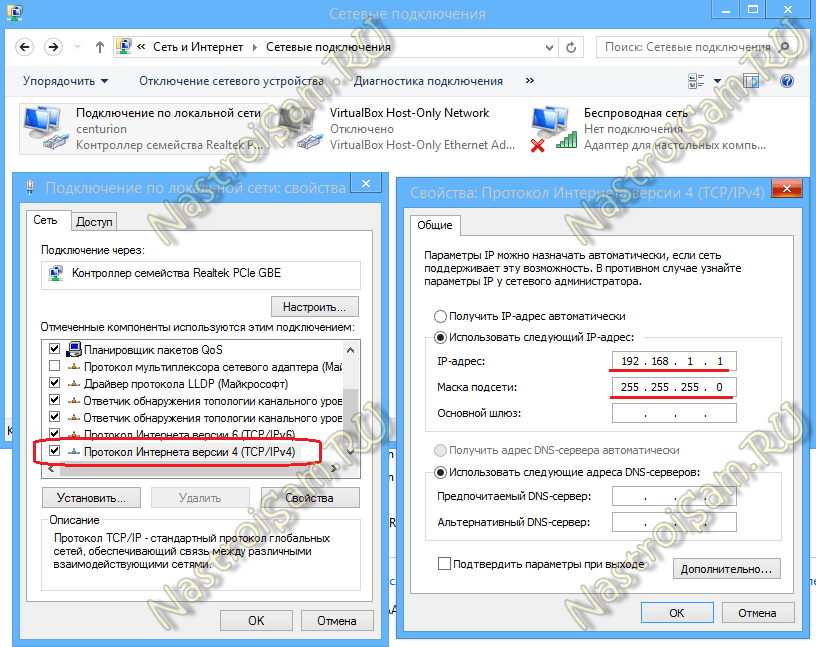
Teisel kasutatakse IP-aadressi 192.168.1.2 koos maskiga 255.255.255.0:
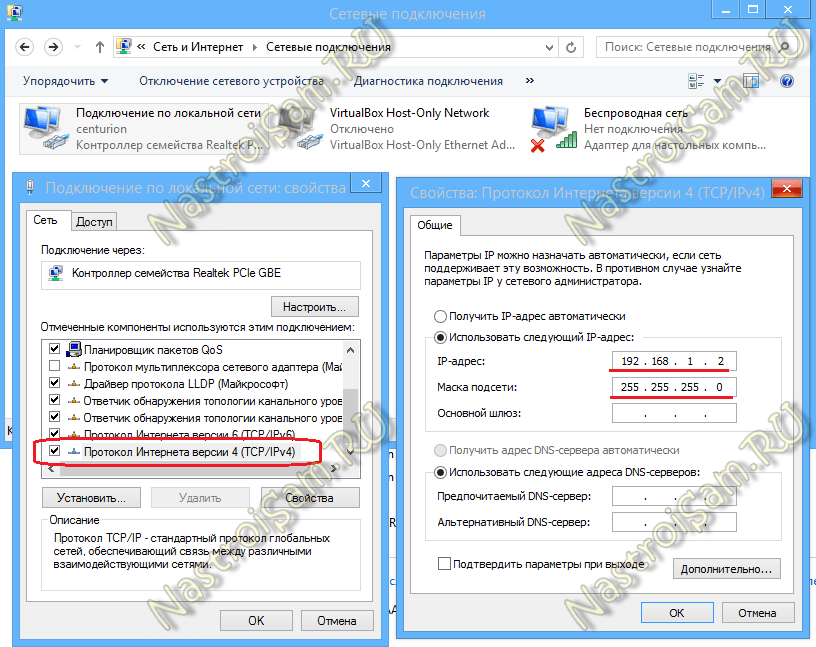
Vajutage nuppu OK. Sülearvutid peaksid nüüd olema IP-aadressi järgi ligipääsetavad ja võrgukeskkonnas nähtavad.
Kuidas sülearvutisse võrgu kaudu sisse logida
Ühest arvutist teise kohaliku võrgu kaudu sisselogimiseks avage Windows Explorer, topeltklõpsake aadressiribal.
Kustuta sisu ja kirjuta:
\\IP-aadress
See tähendab, et näiteks esimese meetodi abil kaabli kaudu ühendatud esimesele arvutile pääsemiseks peate selle sisestama nii \\192.168.1.1
, ja teisele juurdepääsuks - nii \\192.168.1.2
:
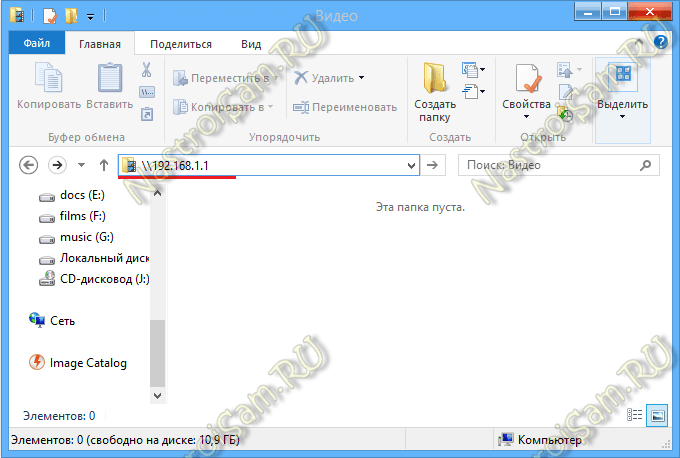
Kui sülearvuti pole sellele juurdepääsu proovimisel saadaval, peate igal sülearvutil avama võrgujuurdepääsu, mille jaoks peate minema tagasi võrgu- ja ühiskasutuskeskusesse ja klõpsama linki "Muuda täpsemaid jagamisseadeid ":
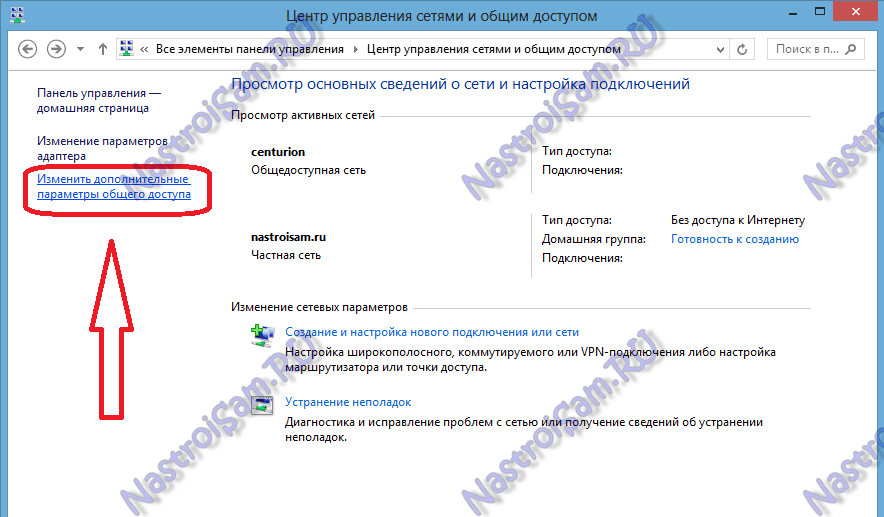
Näete akent "Täpsemad ühiskasutussuvandid":
![]()
Siin peate kõigi võrkude jaoks lubama jagamise ja paroolikaitse välja lülitama. Klõpsake nuppu "Salvesta muudatused" ja proovige uuesti arvutisse võrgu kaudu sisse logida.
Kui see pole ikka veel saadaval ja kuvatakse tõrge " Windows ei pääse juurde aadressile \\192.168...” – kontrollige, kas külalisvõrgu juurdepääsupoliitika on lubatud. Selleks vajutage klahvikombinatsiooni Win + R ja avatud reale kirjutame käsu secpol.msc
:
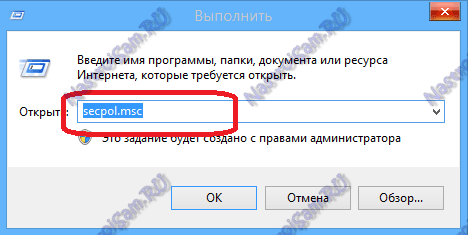
Avaneb süsteemikonsooli Turvasuvandid. Selles peate valima alamjaotise "Kohalikud eeskirjad" => "Turvaseaded":
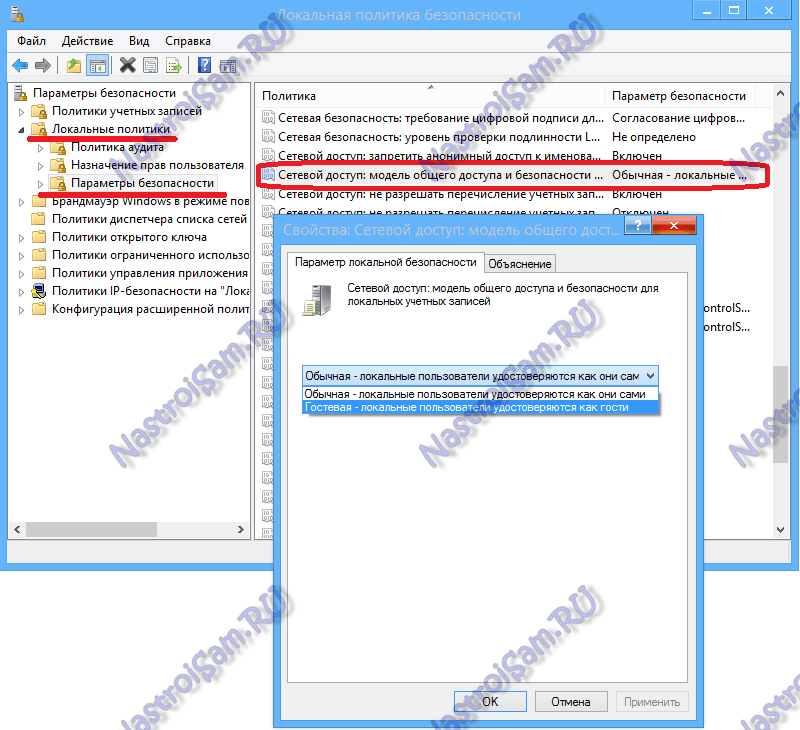
Reeglina lahendavad need sammud enamikul juhtudel võrgu kaudu failide jagamisega seotud probleeme.
Kui need toimingud teid ei aidanud, ärge heitke meelt. On veel üks väga hea viis failide vahetamiseks arvutite vahel ilma jagamisprobleemideta. Programm HTTP File Sharing – HFS aitab meid selles. Saate selle alla laadida siit - link.
Programm on lihtne, lihtne, töötab ilma installita. See tähendab, et peate selle lihtsalt alla laadima ja käivitama. Näete järgmist akent:
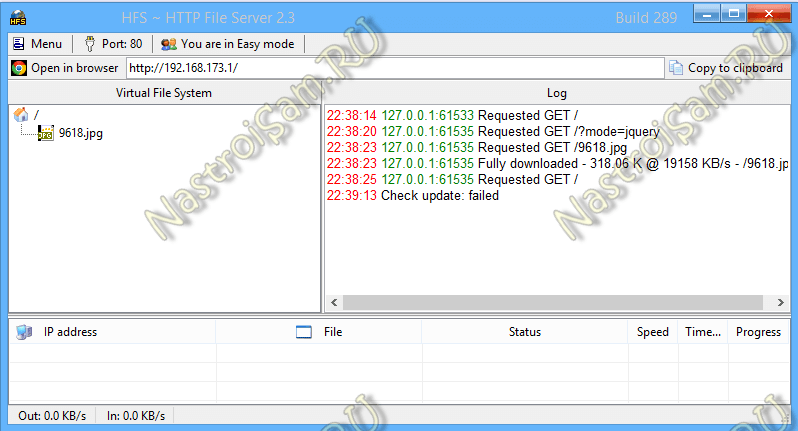
Vasakpoolsele väljale saate lisada faile, mis on allalaadimiseks saadaval. Selleks paremklõpsake sellel väljal ja valige menüükäsk "Lisa failid".
Parempoolsel väljal näete oma avatud failidele juurdepääsu ajalugu.
Teises sülearvutis peate lihtsalt käivitama Interneti-brauseri ( Internet Explorer, Chrome, Opera) ja kirjutage aadressiribale selle arvuti IP-aadress, milles failid avati. See näeb välja selline:
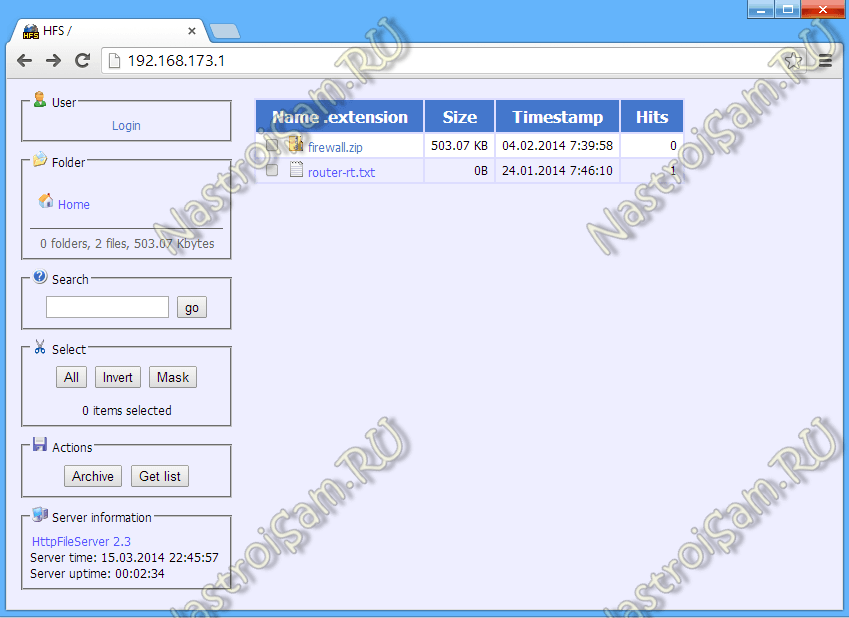
Ja siis peate lihtsalt soovitud failil klõpsama ja selle alla laadima.
Niisiis, oleme kaalunud kahte võimalust sülearvutite ühendamiseks üksteisega võrgu ja WiFi kaudu. Selleks, et ühendatud arvutid avaksid juurdepääsu Internetile - see aitab teid juba siin.



































